本文以Windows系統為例,為您詳細介紹Node.js的安裝步驟。
訪問Node.js官網,單擊功能表列Download。
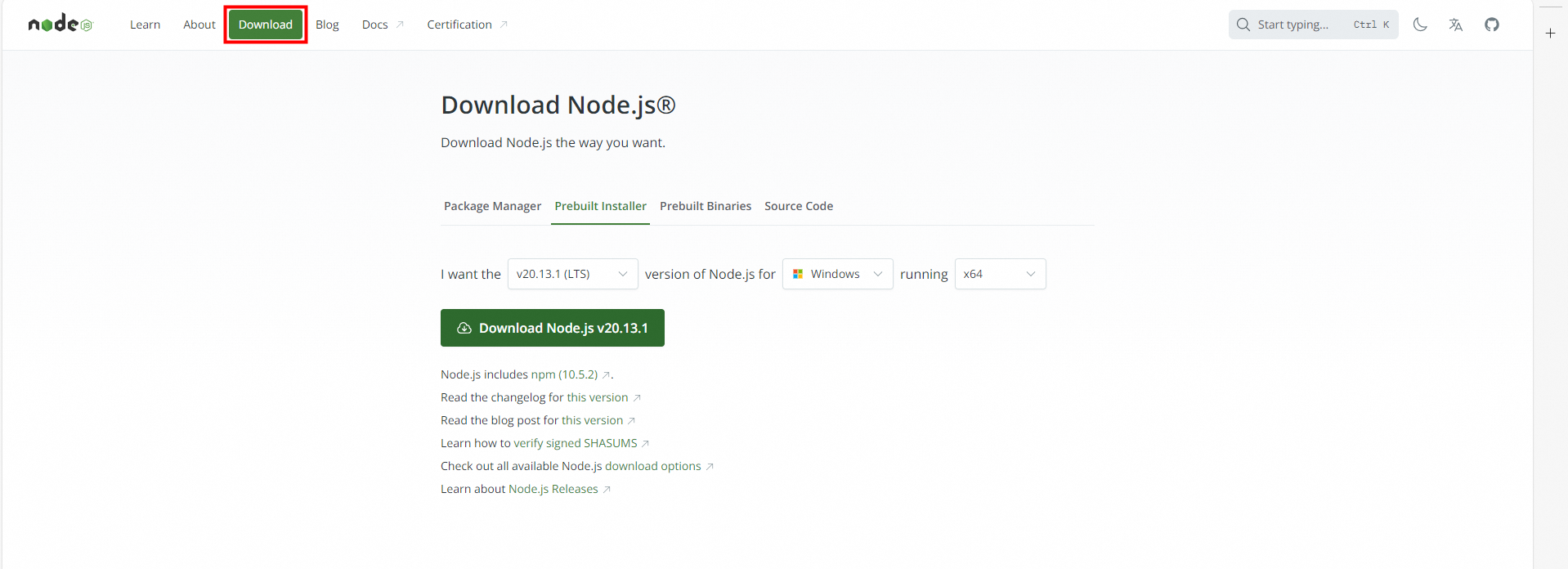
下載安裝包。
下載頁面提供了多種不同的安裝方式,每種方式適合不同的需求和偏好,本樣本選擇Prebuilt Installer。
說明版本選擇帶有LTS的,表示經過長期測試,相對穩定的版本。
安裝方式
安裝方式介紹
Package Manager
使用作業系統的包管理器(如npm、apt、yum、brew等)來安裝Node.js。
Prebuilt Installer
為特定作業系統(如Windows的.msi檔案,macOS的.pkg檔案)預先編譯好的安裝包。這些安裝包包含了Node.js運行時和npm,通常也包括了一些必要的依賴項。
Prebuilt Binaries
為各種平台編譯好的Node.js可執行檔,沒有安裝嚮導,且使用者需要手動解壓並配置環境變數。
Source Code
原始碼安裝,解壓之後通常通過特定的命令或者指令碼來配置和編譯原始碼,最終完成安裝。
雙擊已下載的安裝包,根據安裝嚮導完成安裝。
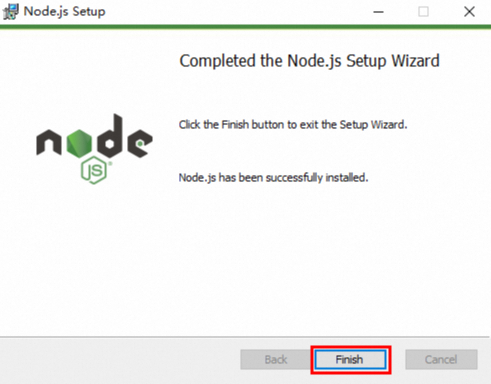
同步選取
Win+R開啟命令列,輸入框輸入cmd,然後單擊確定。輸入
node -v和npm -v,如果出現如下圖所示的資訊,表示安裝成功。
(可選)更改npm的全域模組安裝路徑和緩衝路徑。
Node.js安裝完成之後,使用npm包管理器來安裝模組、庫(可以統稱為包)。Node.js在安裝時,預設配置了包的全域的安裝路徑和緩衝路徑在C盤,如果您想更改請參照以下步驟設定。
在Node.js的安裝目錄下,建立兩個檔案夾:
node_global和node_cache。分別給兩個檔案夾設定寫入和修改的許可權。按右鍵檔案夾->屬性->安全,選擇組或使用者名稱,單擊編輯,修改和寫入在允許列勾選,單擊確定。
在cmd中輸入以下命令。
npm config set prefix "D:\ide\nodejs\node_global" npm config set cache "D:\ide\nodejs\node_cache"重要其中
D:\ide\nodejs為Node.js安裝目錄,需要您替換為實際的目錄。修改環境變數。
按右鍵此電腦->屬性->進階系統設定,在“系統屬性”視窗中單擊“環境變數”,在“環境變數”視窗找到名為Path的變數,選擇它並單擊編輯,將
C:\Users\<使用者名稱>\AppData\Roaming\npm替換為D:\ide\nodejs\node_global。驗證是否更改成功。
在命令列中執行
npm install jquery -g,如果在D:\ide\nodejs\node_global\node_modules中存在jquery檔案夾,則表示全域安裝路徑成功。